
Bagaimana untuk bermain (menggunakan) pada PS5 dari komputer dengan jayanya?
Mungkin, ramai yang tidak mengetahuinya, tetapi Sony pada PlayStation mempunyai banyak yang menarik pilihan teknologi untuk pelbagai tujuan. Salah satunya ialah, PS Main Jauh, yang mana anda boleh mengawal a PS5 / PS4 daripada PS5/PS4 lain, atau daripada mudah alih atau komputer. Dan untuk kes praktikal kami hari ini untuk ditangani, kami akan mengambil sebagai contoh, yang terakhir disebut. Untuk diketahui «bagaimana boleh menggunakan ps5 pada komputer».
Jelas sekali, untuk ini, kita akan sentiasa memerlukan mempunyai PlayStation 5 berguna, yang, seolah-olah ia dari telefon bimbit, mestilah menggunakan akaun pengguna dan sambungan Internet yang sama (Rangkaian LAN). Di samping itu, untuk ini juga disyorkan bahawa kita mempunyai dan menyambung a pengawal dwi rasa pada komputer untuk digunakan. Dengan cara yang pengalaman pengguna adalah sedekat dan menyenangkan yang mungkin, sama seperti pada konsol video yang sama.

Tetapi, sebelum memulakan catatan ini tentang «cara menggunakan ps5 pada komputer», kami mengesyorkan agar anda meneroka perkara lain yang berguna kandungan berkaitan sebelumnya, seperti:


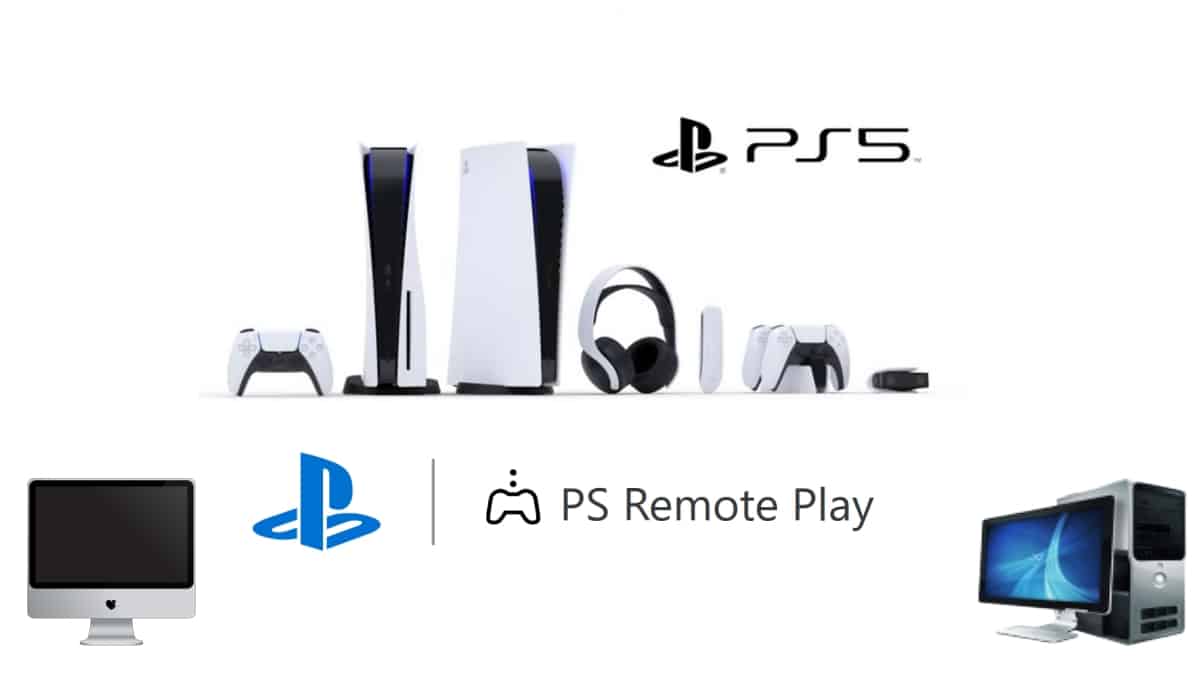
Cara menggunakan PS5 pada komputer menggunakan PS Remote Play
Langkah untuk menggunakan PS Remote Play dan mengetahui cara menggunakan PS5 pada komputer
Mengikuti secara ringkas, jelas dan ringkas arahan rasmi daripada Sony dan PlayStation di laman web rasmi mereka untuk PS Main Jauh, pada komputer dengan Windows y MacOS, arahan untuk mencapai matlamat ini ialah:
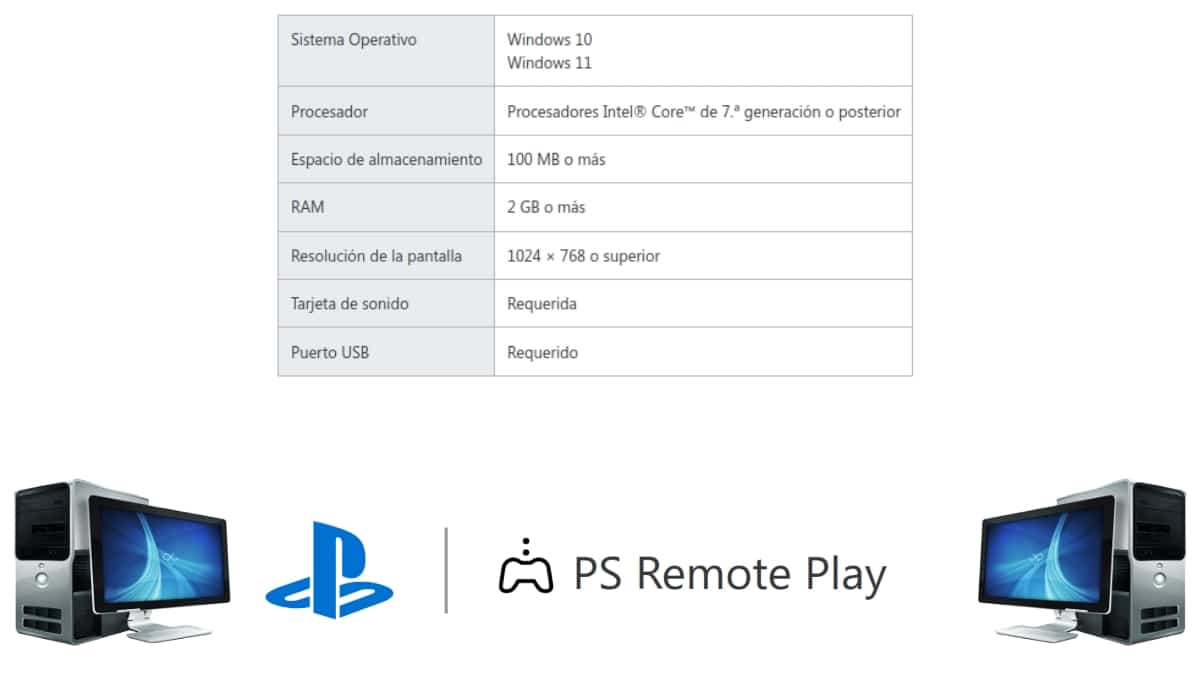
Daripada Komputer Windows
Dengan mengandaikan bahawa, kita mempunyai a Komputer Windows dan bahawa ia memenuhi keperluan minimum (lihat imej segera di atas) diperlukan oleh Sony dan PlayStation perenggan mengurus apl PS Remote Play Daripada komputer dengan Sistem Pengendalian jenis ini, langkah-langkah yang perlu diikuti adalah seperti berikut:
- Buka pelayar web kami dan lawati Laman web rasmi PS Remote Play dalam bahagian anda untuk Windows.
- Muat turun, pasang dan jalankan pemasang, untuk kemudian menerima perjanjian penggunaan (lesen pengguna dan dasar privasi), dan dengan itu menyelesaikan proses.
- Mulakan konsol permainan PS5/PS4 untuk digunakan dari jauh, pergi ke menu tetapan -> pilihan Sistem -> bahagian Penggunaan jauh > dan selesaikan dengan mengaktifkan penggunaan jauh.
- Sekali lagi, dari komputer Windows untuk diuruskan, sambungkan kawalan kepadanya menggunakan kabel USB yang diperlukan dan diperlukan.
- Seterusnya, kita perlu melancarkan aplikasi Main Jauh PS, kemudian log masuk ke Platform Rangkaian PlayStation dengan akaun pengguna kami.
- Sudah di dalam, kita perlu menetapkan tetapan video dan kadar bingkai berdasarkan resolusi skrin yang kita ada atau akan gunakan, dan kelipan (frekuensi) ini.
- Dan kemudian, kami meneruskan untuk mencari dan pilih pada skrin konsol PS5 dikaitkan dengan akaun pengguna kami yang akan kami mainkan dari jauh. Walau bagaimanapun, jika hanya satu dikesan, ia akan disambungkan secara automatik dan skrinnya akan muncul pada komputer kami, dan kami boleh mula menggunakan penggunaan jauh dengan serta-merta.
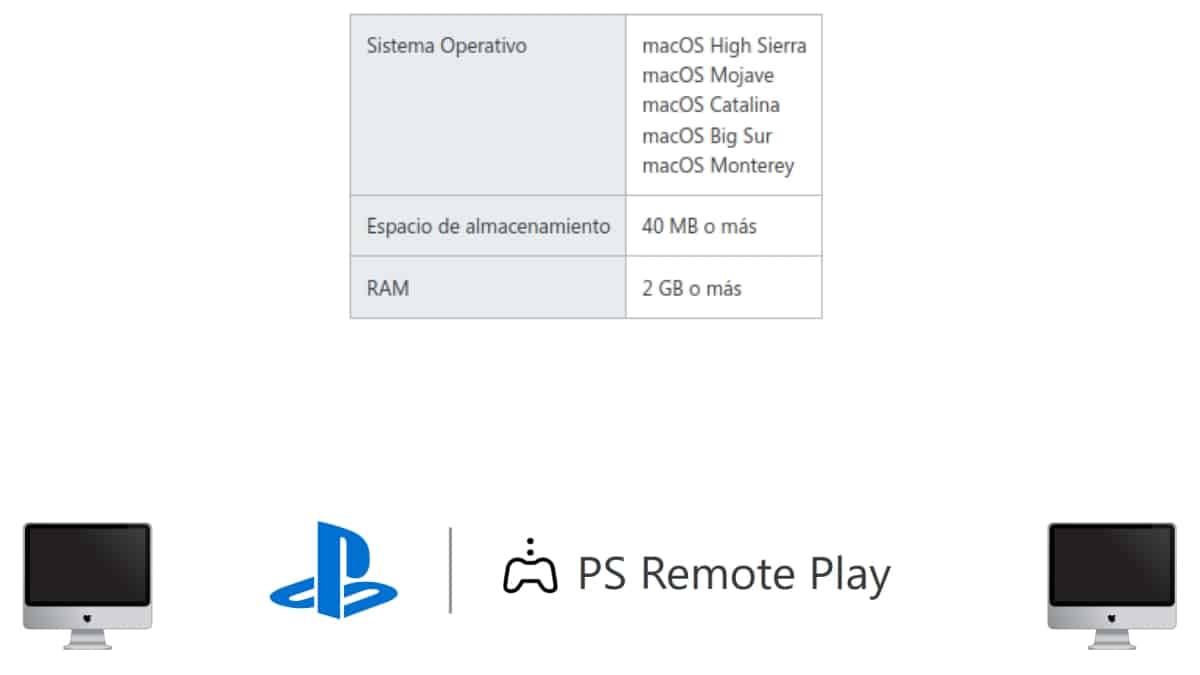
Daripada Komputer dengan macOS
Seperti Windows, jika kita mempunyai a komputer dengan macOS dan ini memenuhi keperluan minimum (lihat imej segera di atas) diperlukan oleh Sony dan PlayStation perenggan mengurus apl PS Remote Play Daripada komputer dengan Sistem Pengendalian jenis ini, langkah-langkah yang perlu diikuti hendaklah seperti berikut:
- Buka pelayar web kami dan lawati Laman web rasmi PS Remote Play dalam bahagian anda untuk MacOS.
- Muat turun, pasang dan jalankan pemasang, kemudian terima perjanjian penggunaan (lesen pengguna dan dasar privasi), dan dengan itu, selesaikan proses itu. Walau bagaimanapun, dalam kes masalah, kita boleh pergi ke Keutamaan Sistem -> Keselamatan & Privasi -> Umum, dan di sana, kami mengkonfigurasi kebenaran yang diperlukan untuk apl yang dimuat turun daripada pembangun yang dikenal pasti dan kebenaran pelaksanaan manual, menggunakan kata laluan macOS kami.
- Mulakan konsol permainan PS5/PS4 untuk digunakan dari jauh, pergi ke menu tetapan -> pilihan Sistem -> bahagian Penggunaan jauh > dan selesaikan dengan mengaktifkan penggunaan jauh.
- Sekali lagi, dari komputer Mac untuk diuruskan, sambungkan kawalan kepadanya menggunakan kabel USB yang diperlukan dan diperlukan. Dalam sesetengah kes (komputer riba macOS), Dongle perlu digunakan sekiranya ia hanya menyokong penyambung USB-C.
- Seterusnya, kita mesti terus mengulangi langkah 5, 6 dan 7 prosedur sebelumnya (dengan Windows), kerana ia betul-betul sama. Oleh itu, kami akan menyediakan segala-galanya untuk dapat bermain ps5 pada komputer.

Lagi maklumat tambahan tentang PS Remote Play
- Perhatikan bahawa, beberapa permainan tidak disokong menggunakan fungsi mainan jauh.
- Terpakai had dan sekatan penggunaan, yang boleh diketahui pada akhir yang berikut link.
- Pada masa menulis siaran ini, versi semasa PS Remote Play ialah 5.5.0, kedua-duanya untuk PC dan mudah alih, sama ada untuk Android (Gedung Play) o iPhone (AppStore).
Semua dikatakan dan dilakukan, jika anda mempunyai Konsol permainan Sony atau rakan atau ahli keluarga yang dipercayai memilikinya, sekarang anda tahu «cara menggunakan ps5 pada komputer»melalui Main Jauh PS, anda boleh bermain tanpa sebarang masalah dari mana-mana sahaja di rumah anda atau dunia. Kedua-duanya, daripada komputer atau mudah alih, kepada permainan kegemaran anda menggunakan a Konsol permainan PS5/PS4 ditentukan. Jadi, nasib, kejayaan dan banyak keseronokan dengan fungsi hebat ini disebut dan tersedia kepada sesiapa sahaja.
Akhir sekali, jika anda berpuas hati tentang «cara menggunakan ps5 pada komputer» Ia telah menarik, praktikal atau berkesan atau tidak baik untuk anda, beritahu kami melalui komen. Juga, ingat kongsikan langkah-langkah yang berguna ini dengan anda Rakan pemilik PS5 dan kenalan lain daripada rangkaian sosial anda. Supaya mereka juga membacanya dan mempraktikkannya, pada satu ketika, sekiranya mereka memerlukannya untuk diri mereka sendiri atau orang lain. Dan jangan lupa untuk meneroka lebih banyak tutorial tentang laman web kami, untuk terus mempelajari lebih lanjut tentang pelbagai teknologi.